Hogyan kell menteni a PowerPoint prezentáció rendesen, üdvözlet az egyszerű!
Helló, barátaim!
Hogyan lehet menteni egy PowerPoint prezentáció jobb - gyakran a kérdés.
Tény, hogy minden egyszerű: amikor a PowerPoint bemutató kész, csak válassza ki a fájl típusát, attól függően, hogy a célja a bemutatót.
De először, kattintson a File - Részletek - Átalakítás - amit tett, akkor olvassa el itt.
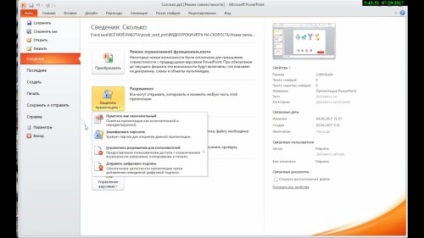
Továbbá, ha szükséges, kattintson a „Protect előadást”, és válassza ki a kívánt műveletet.
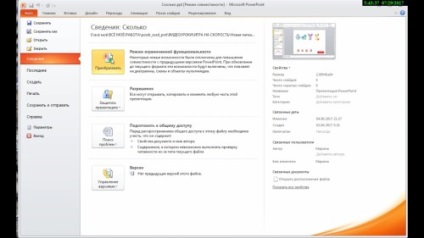
Ezen kívül ajánlott kezdeni keresési probléma. tudni. milyen problémákkal nézhet szembe, ember böngészi a prezentációt más eszközökkel.
Most, hogy az utolsó előadás került elő, meg lehet menteni.
Kattintson a „Mentés másként” és vannak különböző lehetőségek közül:
1. Ha azt feltételezzük, hogy a bemutatót kell igazítani - válassza ki a fájl típusát bemutatót PowerPoint * ppt.
2. Ha ez a fájl-hozzárendelés. például, hogy az ilyen teszt:
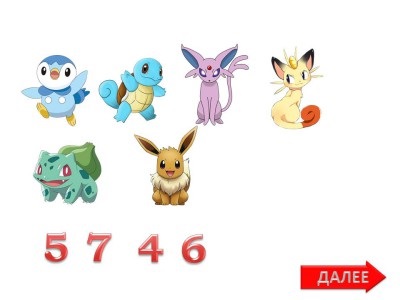
vagy egy ilyen kártya,

- válasszon egy fájl típusú PowerPoint * pps bemutató. Van egy kis fenntartással -, hogy a bemutató nem nyílik a teljes képernyőn, lásd a „Slide Show” - „fülre beállítása demonstrációs” ellenőrzés „a felhasználó által vezérelhető (doboz)
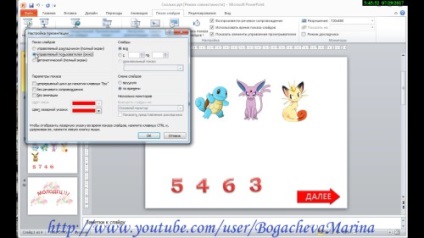
Szintén menteni pdf -format, akkor ha csak meg kell mutatni a tervezet bemutatása.
Egy nagy plusz ment egy bemutatót pdf - nyitotta bármely eszközön, akkor is, ha nincs telepítve a PowerPoint.
4. Ha a bemutatót tartalmaz animációs hatásokat, de úgy tűnik, automatikusan, akkor válassza ki a Windows Media Video * wmv file - ebben az esetben a bemutató menti, mint egy film. Ez nagyon kényelmes - meg lehet nézni minden eszköz, még a TV-ben. Csak akkor van szükség, hogy tartsa szem előtt: a kép éles volt, a képeket a bemutató, és válaszd a nagy már a dián, hogy csökkentse a méretét.
5. Ha meg kell menteni egy dia képként, válassza ki a típus fájlformátum az ábrán például jpeg. Úgy dönt, hogy menteni csak az aktuális dia vagy az összes diák. Ha kiválasztja Minden diák - Minden dia kerül mentésre képet egy külön mappába. Ez a lehetőség akkor megfelelő, ha kell, hogy egy lapot, vagy egy képet beszúrni bármely más dokumentumot.
Ön is használja a Save & Send lapra.
